วิธีการเข้าถึงฮาร์ดไดรฟ์อีกครั้ง แก้ไขข้อผิดพลาดที่ไม่สามารถเปิดฮาร์ดไดรฟ์ได้

ในบทความนี้ เราจะแนะนำวิธีการกู้คืนการเข้าถึงฮาร์ดไดรฟ์ของคุณเมื่อเกิดข้อผิดพลาด มาดูกันเลย!
แก้ไข 0xc000000f: เกิดข้อผิดพลาดขณะพยายามอ่านข้อมูลการกำหนดค่าการบูต
สาเหตุหลักของข้อผิดพลาด 0xc000000f คือเมื่อ BOOTMGR ไม่พบข้อมูล BCD (ฐานข้อมูลการกำหนดค่าการบูต) บนฮาร์ดดิสก์ ข้อมูล BCD อาจเสียหายหรือหายไปจากฮาร์ดดิสก์ และเพื่อแก้ไขปัญหานี้ คุณต้องซ่อมแซมหรือสร้าง BCD ใหม่ นอกจากนี้ บางครั้งข้อผิดพลาดนี้เกิดขึ้นเนื่องจากไฟล์ระบบถูกบุกรุกหรือเสียหาย และอีกสาเหตุหนึ่งที่ทำให้ข้อผิดพลาดนี้ปรากฏขึ้นอาจเป็นเพราะสายเคเบิล HDD ชำรุด
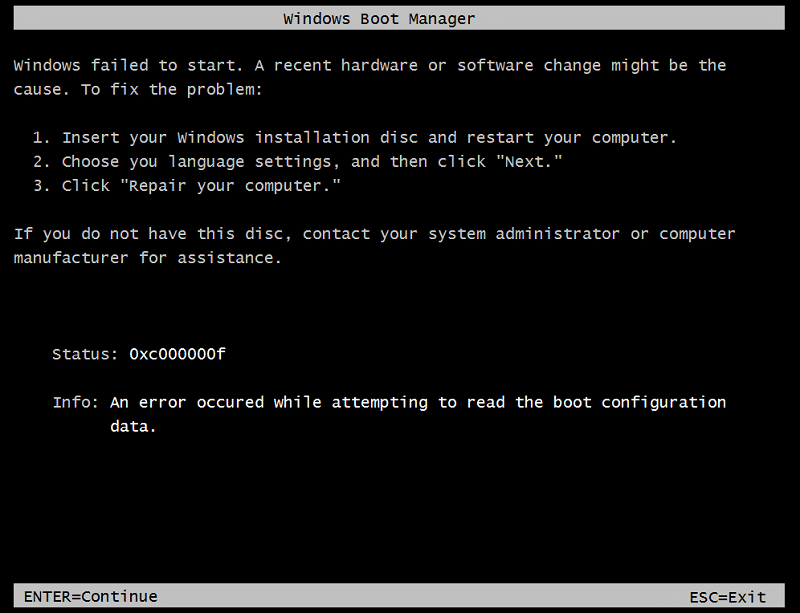
การรีสตาร์ทพีซีของคุณจะไม่ช่วยในกรณีนี้ เนื่องจากคุณจะเห็นหน้าจอข้อความแสดงข้อผิดพลาดอีกครั้ง กล่าวโดยสรุป คุณจะติดค้างอยู่ในลูปการรีบูตที่ไม่สิ้นสุด ตอนนี้คุณรู้แล้วว่าเหตุใดจึงเกิดข้อผิดพลาดนี้ โดยไม่ต้องเสียเวลามาดูวิธีการแก้ไข 0xc000000f: เกิดข้อผิดพลาดขณะพยายามอ่านข้อมูลการกำหนดค่าการบูตด้วยขั้นตอนการแก้ไขปัญหาที่แสดงด้านล่าง
สารบัญ
แก้ไข 0xc000000f: เกิดข้อผิดพลาดขณะพยายามอ่านข้อมูลการกำหนดค่าการบูต
วิธีที่ 1: เรียกใช้การซ่อมแซมอัตโนมัติ/การเริ่มต้นระบบ
1. ใส่แผ่นดีวีดีหรือแผ่นดิสก์กู้คืนการติดตั้งที่สามารถบู๊ตได้ของWindows 10 แล้วรีสตาร์ทพีซีของคุณ
2. เมื่อได้รับแจ้งให้กดปุ่มใด ๆ เพื่อบูตจากซีดีหรือดีวีดี ให้กดแป้นใดก็ได้เพื่อดำเนินการต่อ

3. เลือกการตั้งค่าภาษาของคุณ แล้วคลิก ถัดไป คลิกซ่อมแซมคอมพิวเตอร์ของคุณที่ด้านล่างซ้าย

4. บนหน้าจอเลือกตัวเลือก ให้คลิกแก้ไขปัญหา

5.บนหน้าจอแก้ไขปัญหา คลิกตัวเลือกขั้นสูง

6. ในหน้าจอตัวเลือกขั้นสูง ให้คลิกAutomatic Repair หรือ Startup Repair

7.รอจนกว่า Windows Automatic/Startup Repairs จะเสร็จสิ้น
8. รีสตาร์ทและคุณได้แก้ไข 0xc000000fสำเร็จ: เกิดข้อผิดพลาดขณะพยายามอ่านข้อมูลการกำหนดค่าการบูตถ้าไม่ ให้ดำเนินการต่อ
อ่านวิธีแก้ไขการซ่อมแซมอัตโนมัติไม่สามารถซ่อมแซมพีซีของคุณได้
วิธีที่ 2: ซ่อมแซมหรือสร้าง BCD . ใหม่
1. ใช้วิธีการเปิดพรอมต์คำสั่งด้านบนโดยใช้ดิสก์การติดตั้ง Windows

2. พิมพ์คำสั่งต่อไปนี้ทีละคำสั่งแล้วกด Enter หลังจากแต่ละคำสั่ง:
ก) bootrec.exe /FixMbr ข) bootrec.exe /FixBoot ค) bootrec.exe /RebuildBcd

3. หากคำสั่งดังกล่าวล้มเหลวให้ป้อนคำสั่งต่อไปนี้ใน cmd:
bcdedit /export C:\BCD_Backup c: cd boot attrib bcd -s -h -r ren c:\boot\bcd bcd.old bootrec /RebuildBcd

4.สุดท้าย ออกจาก cmd และรีสตาร์ท Windows ของคุณ
5. วิธีการนี้ดูเหมือนจะ แก้ไข 0xc000000f: เกิดข้อผิดพลาดขณะพยายามอ่านข้อมูลการกำหนดค่าการบูต แต่ถ้าวิธีนี้ไม่ได้ผลสำหรับคุณ ให้ดำเนินการต่อ
วิธีที่ 3: คืนค่าพีซีของคุณเป็นเวลาทำงานก่อนหน้า
1. ใส่สื่อการติดตั้ง Windows หรือ Recovery Drive/System Repair Disc แล้วเลือกค่ากำหนด l anguageของคุณแล้วคลิก Next
2. คลิกซ่อมแซมคอมพิวเตอร์ของคุณที่ด้านล่าง

3. ตอนนี้ เลือกแก้ไขปัญหาแล้วเลือก ตัวเลือกขั้นสูง
4..สุดท้าย ให้คลิกที่ “ System Restore ” และปฏิบัติตามคำแนะนำบนหน้าจอเพื่อทำการกู้คืนให้เสร็จสิ้น

5. รีสตาร์ทพีซีของคุณเพื่อบันทึกการเปลี่ยนแปลง
วิธีที่ 4: ตรวจสอบสาย HDD หลวมหรือชำรุด
ในกรณีส่วนใหญ่ ข้อผิดพลาดนี้เกิดขึ้นเนื่องจากการเชื่อมต่อฮาร์ดดิสก์ผิดพลาดหรือหลวม และเพื่อให้แน่ใจว่าไม่ใช่กรณีนี้ คุณต้องตรวจสอบพีซีของคุณเพื่อหาข้อผิดพลาดประเภทใดก็ตามในการเชื่อมต่อ
ข้อสำคัญ:ไม่แนะนำให้เปิดเคสพีซีของคุณหากอยู่ภายใต้การรับประกัน เนื่องจากจะทำให้การรับประกันของคุณเป็นโมฆะ แนวทางที่ดีกว่าในกรณีนี้ จะนำพีซีของคุณไปที่ศูนย์บริการ นอกจากนี้ ถ้าคุณไม่มีความรู้ด้านเทคนิค อย่ายุ่งกับพีซีและค้นหาช่างผู้เชี่ยวชาญที่จะช่วยคุณในการตรวจสอบการเชื่อมต่อฮาร์ดดิสก์ผิดพลาดหรือหลวม

เมื่อคุณได้ตรวจสอบการเชื่อมต่อที่เหมาะสมของฮาร์ดดิสก์แล้ว ให้รีบูตพีซีของคุณ และคราวนี้ คุณอาจสามารถแก้ไข 0xc000000f: เกิดข้อผิดพลาดขณะพยายามอ่านข้อมูลการกำหนดค่าการบูต
วิธีที่ 5: เรียกใช้ SFC และ CHKDSK
1. ไปที่พรอมต์คำสั่งอีกครั้งโดยใช้วิธีที่ 1 เพียงคลิกที่พรอมต์คำสั่งในหน้าจอตัวเลือกขั้นสูง

2. พิมพ์คำสั่งต่อไปนี้ใน cmd แล้วกด Enter หลังจากแต่ละรายการ:
sfc /scannow /offbootdir=c:\ /offwindir=c:\windows chkdsk C: /f /r /x
หมายเหตุ: ตรวจสอบให้แน่ใจว่าคุณใช้อักษรระบุไดรฟ์ที่ติดตั้ง Windows อยู่ นอกจากนี้ในคำสั่งข้างต้น C: เป็นไดรฟ์ที่เราต้องการเรียกใช้การตรวจสอบดิสก์ /f หมายถึงแฟล็กที่ chkdsk ได้รับอนุญาตให้แก้ไขข้อผิดพลาดที่เกี่ยวข้องกับไดรฟ์ /r ให้ chkdsk ค้นหาเซกเตอร์เสียและทำการกู้คืนและ /x สั่งให้ดิสก์ตรวจสอบถอดไดรฟ์ก่อนเริ่มกระบวนการ

3. ออกจากพรอมต์คำสั่งและรีสตาร์ทพีซีของคุณ
เมื่อใช้คำสั่งนี้ พาร์ติชันหลักจะสร้างข้อผิดพลาด " บูตเซกเตอร์ NTFS แรกไม่สามารถอ่านได้หรือเสียหาย ” แต่ข้อดีคือมันซ่อมแซมพาร์ติชั่นที่สองได้จริง
แนะนำสำหรับคุณ:
เพียงเท่านี้คุณแก้ไข 0xc000000f ได้สำเร็จ: เกิดข้อผิดพลาดขณะพยายามอ่านข้อมูลการกำหนดค่าการบูต แต่ถ้าคุณยังคงมีคำถามใดๆ เกี่ยวกับโพสต์นี้ โปรดอย่าลังเลที่จะถามพวกเขาในส่วนความคิดเห็น
ในบทความนี้ เราจะแนะนำวิธีการกู้คืนการเข้าถึงฮาร์ดไดรฟ์ของคุณเมื่อเกิดข้อผิดพลาด มาดูกันเลย!
แวบแรก AirPods ก็ดูเหมือนหูฟังไร้สายแบบ True Wireless ทั่วไป แต่ทุกอย่างเปลี่ยนไปเมื่อค้นพบฟีเจอร์บางอย่างที่ไม่ค่อยมีใครรู้จัก
Apple ได้เปิดตัว iOS 26 ซึ่งเป็นการอัปเดตครั้งใหญ่ด้วยดีไซน์กระจกฝ้าใหม่เอี่ยม ประสบการณ์ที่ชาญฉลาดยิ่งขึ้น และการปรับปรุงแอพที่คุ้นเคย
นักศึกษาจำเป็นต้องมีแล็ปท็อปเฉพาะทางสำหรับการเรียน ไม่เพียงแต่จะต้องมีพลังเพียงพอที่จะทำงานได้ดีในสาขาวิชาที่เลือกเท่านั้น แต่ยังต้องมีขนาดกะทัดรัดและน้ำหนักเบาพอที่จะพกพาไปได้ตลอดวัน
การเพิ่มเครื่องพิมพ์ลงใน Windows 10 เป็นเรื่องง่าย แม้ว่ากระบวนการสำหรับอุปกรณ์แบบมีสายจะแตกต่างจากอุปกรณ์ไร้สายก็ตาม
อย่างที่ทราบกันดีว่า RAM เป็นส่วนประกอบฮาร์ดแวร์ที่สำคัญมากในคอมพิวเตอร์ ทำหน้าที่เป็นหน่วยความจำในการประมวลผลข้อมูล และเป็นปัจจัยที่กำหนดความเร็วของแล็ปท็อปหรือพีซี ในบทความด้านล่างนี้ WebTech360 จะแนะนำวิธีการตรวจสอบข้อผิดพลาดของ RAM โดยใช้ซอฟต์แวร์บน Windows
สมาร์ททีวีเข้ามาครองโลกอย่างแท้จริง ด้วยคุณสมบัติที่ยอดเยี่ยมมากมายและการเชื่อมต่ออินเทอร์เน็ต เทคโนโลยีได้เปลี่ยนแปลงวิธีการชมทีวีของเรา
ตู้เย็นเป็นเครื่องใช้ไฟฟ้าที่คุ้นเคยในครัวเรือน ตู้เย็นโดยทั่วไปจะมี 2 ช่อง โดยช่องแช่เย็นจะมีขนาดกว้างขวางและมีไฟที่เปิดอัตโนมัติทุกครั้งที่ผู้ใช้งานเปิด ในขณะที่ช่องแช่แข็งจะแคบและไม่มีไฟส่องสว่าง
เครือข่าย Wi-Fi ได้รับผลกระทบจากปัจจัยหลายประการนอกเหนือจากเราเตอร์ แบนด์วิดท์ และสัญญาณรบกวน แต่ยังมีวิธีชาญฉลาดบางอย่างในการเพิ่มประสิทธิภาพเครือข่ายของคุณ
หากคุณต้องการกลับไปใช้ iOS 16 ที่เสถียรบนโทรศัพท์ของคุณ นี่คือคำแนะนำพื้นฐานในการถอนการติดตั้ง iOS 17 และดาวน์เกรดจาก iOS 17 เป็น 16
โยเกิร์ตเป็นอาหารที่ยอดเยี่ยม กินโยเกิร์ตทุกวันดีจริงหรือ? เมื่อคุณกินโยเกิร์ตทุกวัน ร่างกายจะเปลี่ยนแปลงไปอย่างไรบ้าง? ลองไปหาคำตอบไปด้วยกัน!
บทความนี้จะกล่าวถึงประเภทของข้าวที่มีคุณค่าทางโภชนาการสูงสุดและวิธีเพิ่มประโยชน์ด้านสุขภาพจากข้าวที่คุณเลือก
การกำหนดตารางเวลาการนอนและกิจวัตรประจำวันก่อนเข้านอน การเปลี่ยนนาฬิกาปลุก และการปรับเปลี่ยนการรับประทานอาหารเป็นมาตรการบางประการที่จะช่วยให้คุณนอนหลับได้ดีขึ้นและตื่นนอนตรงเวลาในตอนเช้า
ขอเช่าหน่อยคะ! Landlord Sim เป็นเกมจำลองมือถือบน iOS และ Android คุณจะเล่นเป็นเจ้าของอพาร์ทเมนท์และเริ่มให้เช่าอพาร์ทเมนท์โดยมีเป้าหมายในการอัพเกรดภายในอพาร์ทเมนท์ของคุณและเตรียมพร้อมสำหรับผู้เช่า
รับรหัสเกม Bathroom Tower Defense Roblox และแลกรับรางวัลสุดน่าตื่นเต้น พวกเขาจะช่วยคุณอัพเกรดหรือปลดล็อคหอคอยที่สร้างความเสียหายได้มากขึ้น













